如何使用 WordPress 快速構建多語言網站
已發表: 2022-05-04有大量的插件、塊、主題和小部件可供選擇,構建一個脫穎而出的網站似乎勢不可擋。
幸運的是,不必如此。 感謝 Elementor 的網站工具包和模板,您可以構建一個漂亮的網站。 然後,您可以使用 Ultimate Addons 對其進行自定義,以供 Elementor 選擇小部件。
最後,您可以使用 WPML 的新 Translate Everything 模式快速翻譯所有內容。
只需花費很少的時間和精力,您就可以在短短一個下午內建立並運行一個引人注目的多語言網站!
- 為什麼要使用 WPML 翻譯您的網站?
- 為什麼要使用 Elementor 構建您的網站?
- 如何通過 7 個步驟構建自定義多語言網站
- 包起來
為什麼要使用 WPML 翻譯您的網站?
翻譯網站並不像以前那麼複雜。 自動工具的進步使您的網站翻譯更快、更實惠。
現在,無論您的預算或時間限制如何,您都可以在幾分鐘內翻譯一個網站。 另外,有很多很好的理由這樣做!
通過翻譯您的網站,您可以通過以下方式在競爭對手中脫穎而出:
- 利用多語言搜索引擎優化。 谷歌和其他搜索引擎將對您的翻譯內容進行索引和排名。 這意味著您有更好的機會為所有語言的所有優先關鍵字排名良好。
- 減少廢棄的結帳頁面。 您是否知道 76% 的客戶更喜歡以自己的語言購買產品? WPML 的組件讓您可以翻譯網站的所有內容,包括產品、結帳頁面和客戶的購物車。
- 贏得客戶的信任。 當客戶看到您以他們的語言提供高質量的內容時,他們會更有信心從您那裡購買,甚至可能會將您的網站推薦給其他人。
使用 WPML 的Translate Everything模式,實現這一點比以往任何時候都容易。 Translate Everything允許您使用 Google Translate、Microsoft Azure 或 DeepL 自動翻譯整個網站。 這包括帖子、頁面、產品、自定義帖子類型等等!
翻譯完成後,您可以選擇在發布前進行審核。 您甚至可以聘請專業翻譯來檢查並確保一切聽起來都正確。
自動翻譯也是翻譯網站最實惠的方式。 新的 WPML 帳戶包含足夠的自動翻譯積分,可以免費翻譯大多數網站。
需要翻譯更多? 你永遠不會為每個單詞支付超過一美分的費用。 一個月翻譯的越多越便宜。
這意味著您可以在幾分鐘內擁有一個功能強大的多語言網站。 由於 WPML 將您的翻譯存儲在您網站的數據庫中,因此您擁有自己的翻譯。
為什麼要使用 Elementor 構建您的網站?
在您的網站上擁有高質量的多語言內容非常重要。 但是,您還需要以引人注目的方式展示它,同時仍然可以正常工作。
Elementor 是領先的 WordPress 頁面構建器。 這是因為其簡單的拖放功能和精美的設計。 即使您沒有編碼或設計經驗,它也可以讓您構建具有專業外觀的網站。
您可以通過從 Ultimate Addons for Elementor 添加小部件來添加更多功能。
這可以幫助您將其與使用 Elementor 的其他網站區分開來,並允許您將自定義外觀元素添加到您的網站。
如何通過 7 個步驟構建自定義多語言網站
這些插件最好的部分是它們如何協同工作來構建一個偉大的網站。 這是因為 Elementor、Elementor 的 Ultimate Addons 和 WPML 都致力於持續兼容。 它們不會破壞您的網站,並且一切都旨在無縫協作。
以下是如何將它們一起使用以立即構建美觀且實用的網站:
第 1 步。安裝 Astra 主題
由於大多數網絡主機為您安裝 WordPress,讓我們跳過初始設置並安裝 Astra 主題。 完成後,您將擁有一個完全可操作的網站,並準備好進行翻譯。
- 登錄 WordPress
- 選擇外觀>主題
- 搜索 Astra 或從“流行”選項卡中選擇它
- 選擇安裝,然後在選項出現後激活
Astra 主題現已準備就緒。
步驟 2. 選擇入門模板
Astra 主題附帶 180 多個入門模板。 每個都是一個完全可操作的網站,您可以根據需要安裝和自定義。
- 從 WordPress 儀表板中選擇外觀>入門模板
- 選擇Elementor作為頁面構建器並瀏覽模板的選擇
- 選擇一個模板並通過簡單的設置嚮導來準備它
步驟 3。安裝 Elementor
如果您選擇它作為頁面構建器,Elementor 將與 Astra Starter Templates 一起自動安裝。 如果您願意,也可以手動安裝它。
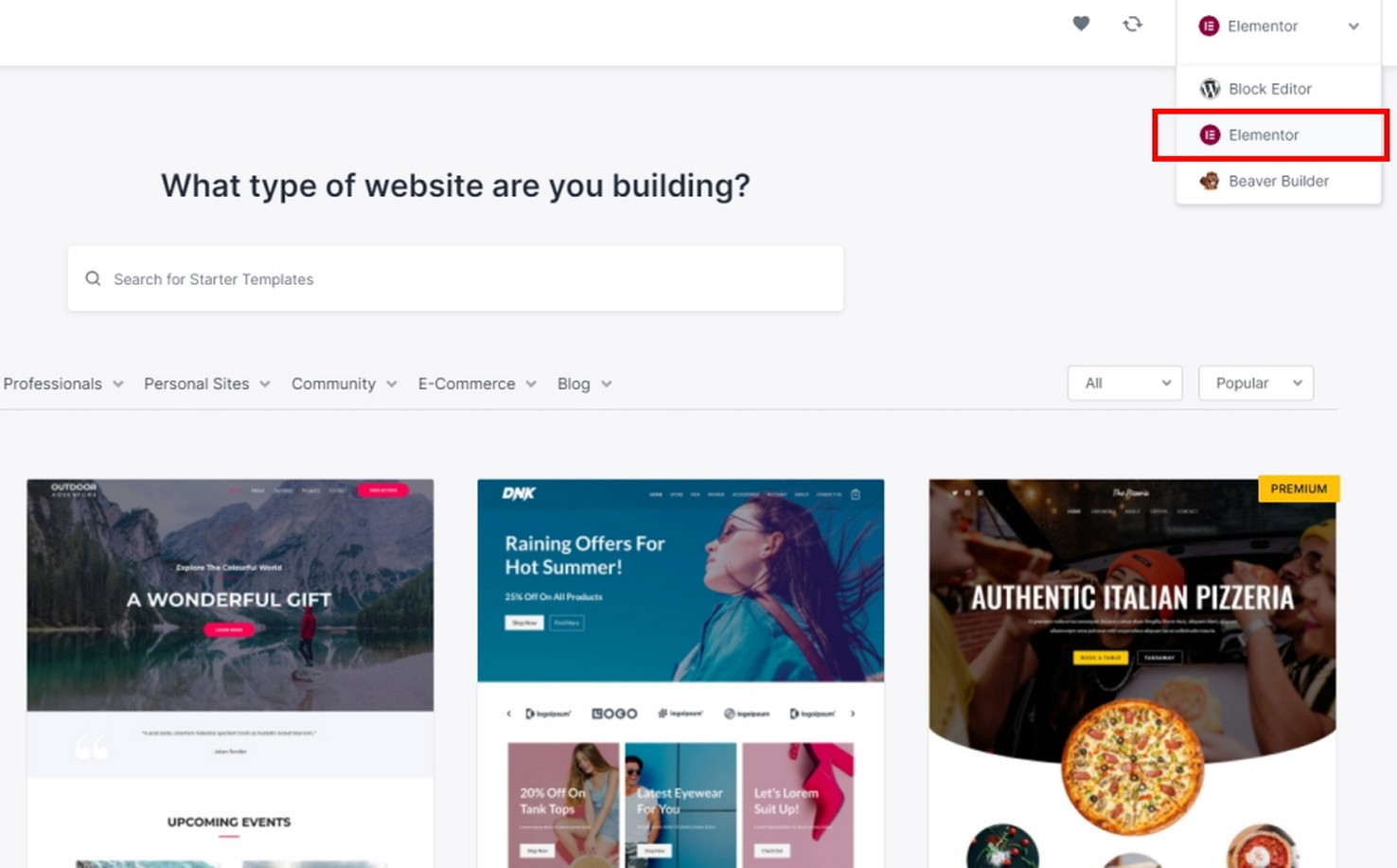
您可以免費下載 Elementor,或升級以獲得更高級的功能和模板。
- 登錄到您的站點並轉到插件 → 添加新的以上傳它
- 出現選項時選擇安裝>激活它
第 4 步。使用 Elementor 的 Ultimate Addons 中的小部件進行自定義
為了能夠使用 Ultimate Addons for Elementor (UAE),我們首先需要安裝它。
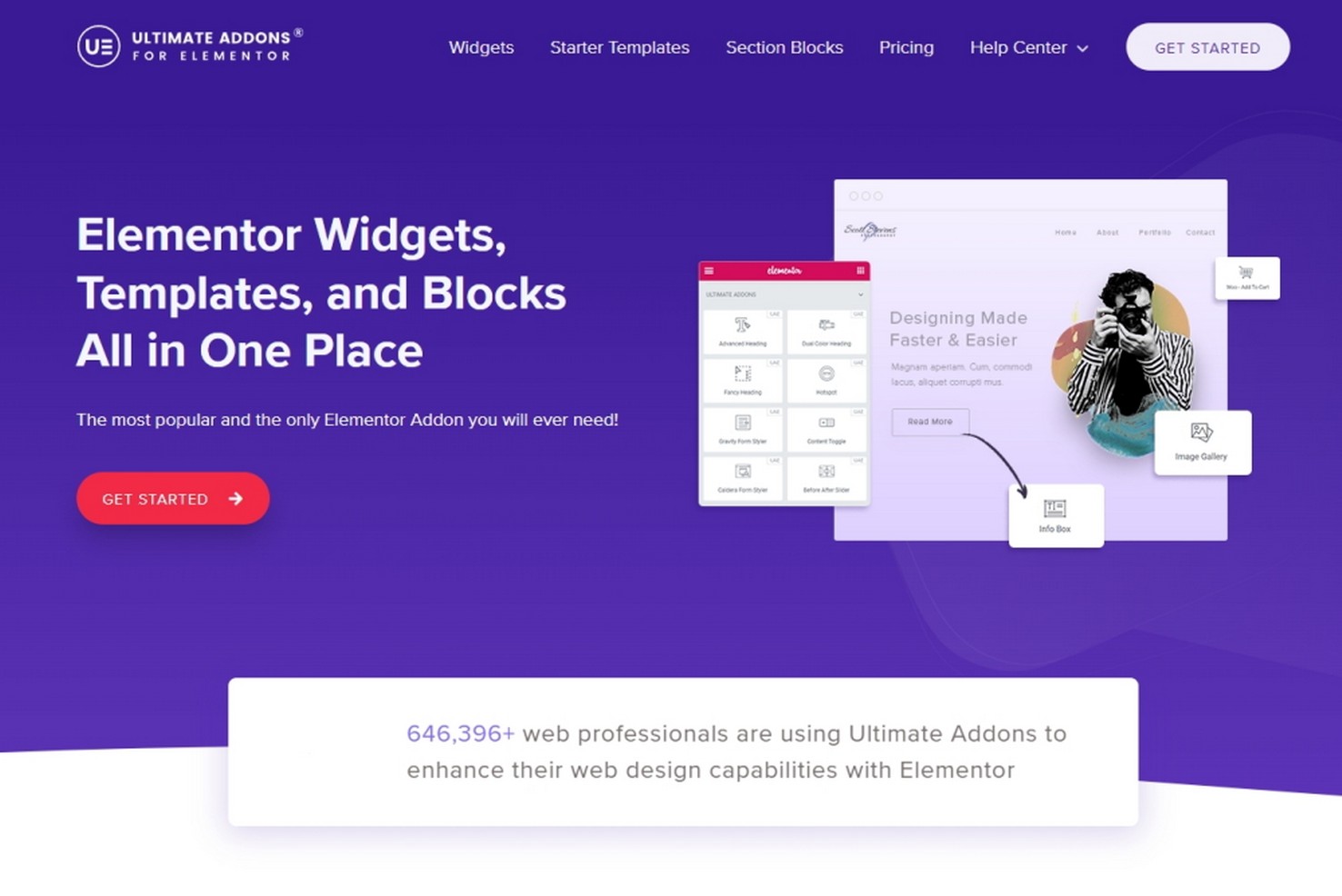
- 訪問 Elementor 網站的終極插件
- 註冊並支付插件費用
- 訪問帳戶>下載並將插件下載到您的計算機
- 在您的 WordPress 儀表板中選擇插件>添加新的
- 選擇上傳插件>選擇文件
- 選擇您下載的 .zip 文件,然後選擇立即安裝
- 選擇安裝並激活以啟用 Elementor 的終極插件
安裝並激活 Elementor 的 Ultimate Addons 後,您可以訪問許多可以添加到站點的附加小部件和部分塊。
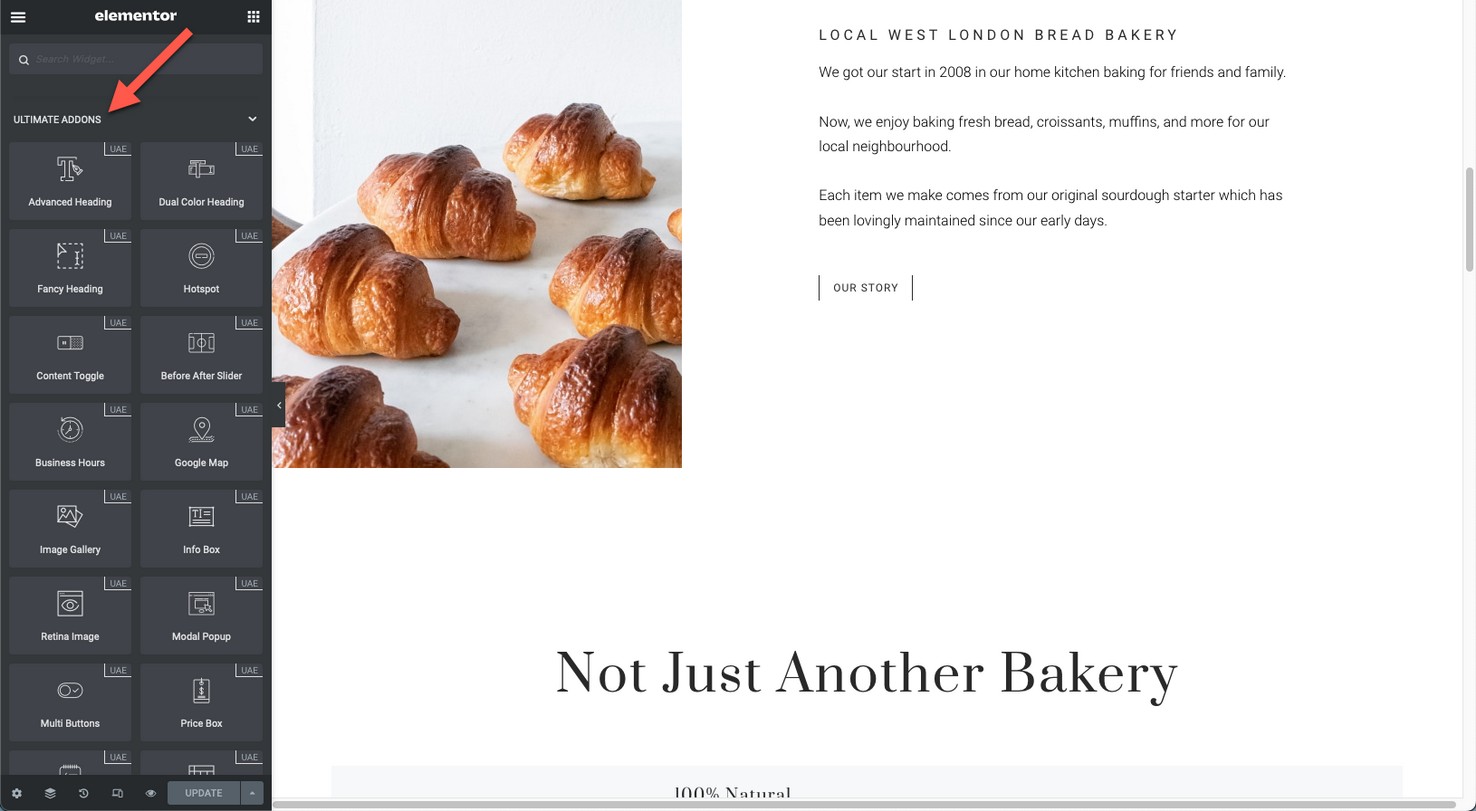
在此示例中,我們添加了一個Fancy Heading小部件,並使用一些團隊小部件創建了一個關於我們團隊的新部分。

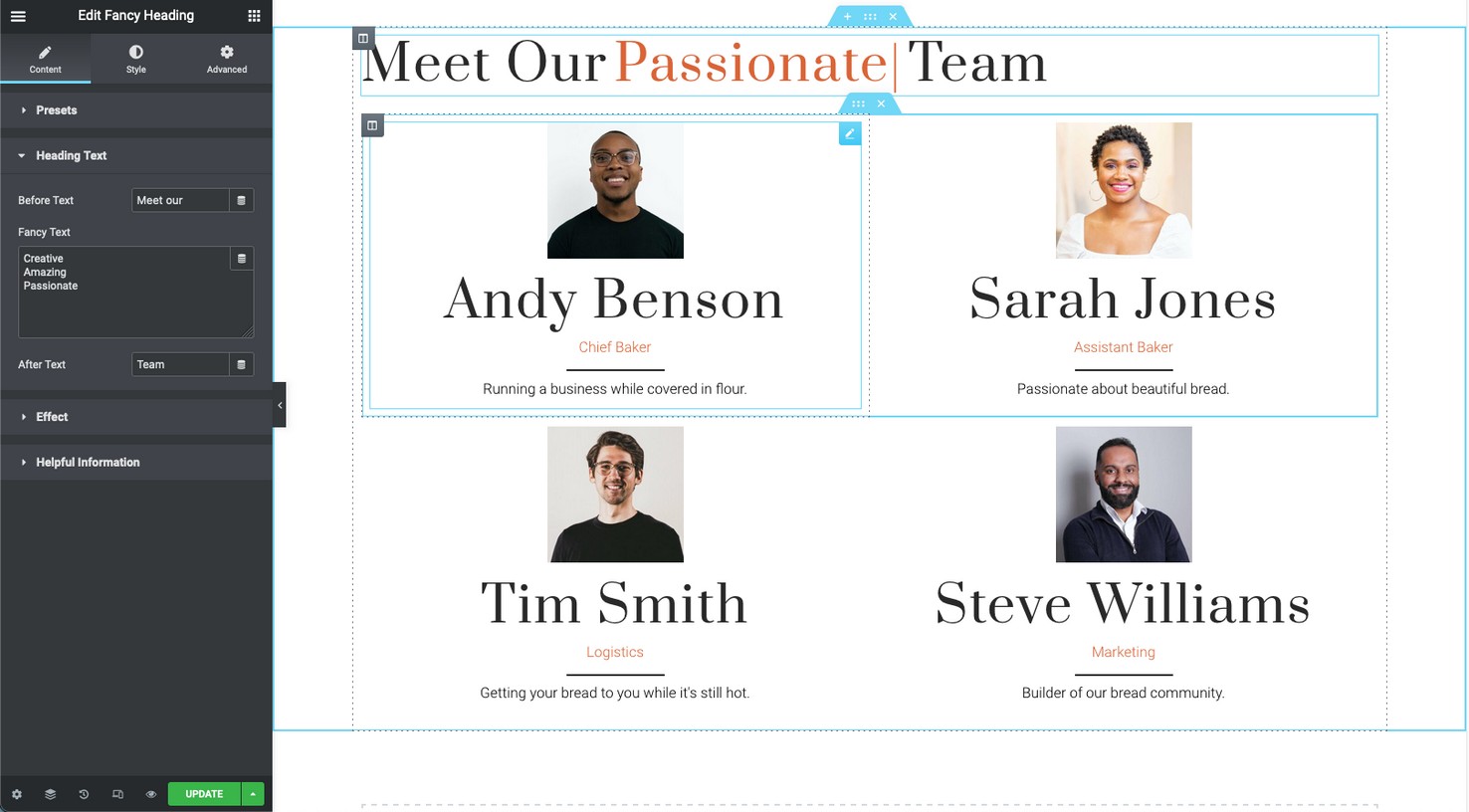
步驟 5. 安裝 WPML
現在你有一個工作的 WordPress 網站和一些英文網站內容,讓我們翻譯一下。
我們建議您在此步驟之前添加您自己的內容,以確保您只需要翻譯一次頁面。 如果您在完成內容之前進行翻譯,您將付出兩倍的工作量!
要翻譯使用 Elementor 等頁面構建器的網站,您需要一個 WPML 多語言 CMS 帳戶。 此帳戶類型還包括自動翻譯和足夠的信用來翻譯大多數網站,無需額外費用。
從您的 WPML 帳戶下載 OTGS 安裝程序插件。
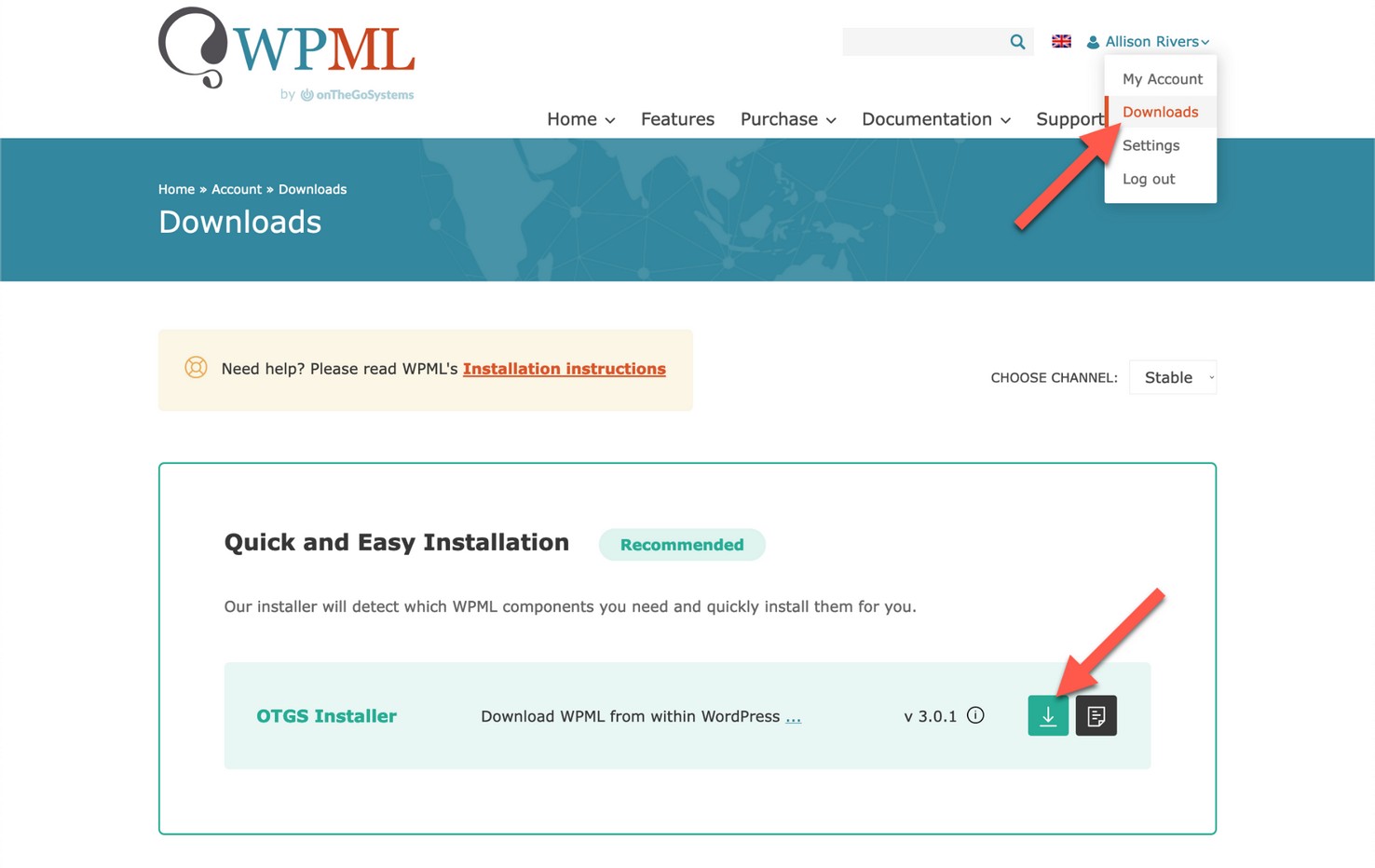
然後,將其上傳到您的站點並單擊獲取此站點的密鑰以生成站點密鑰。
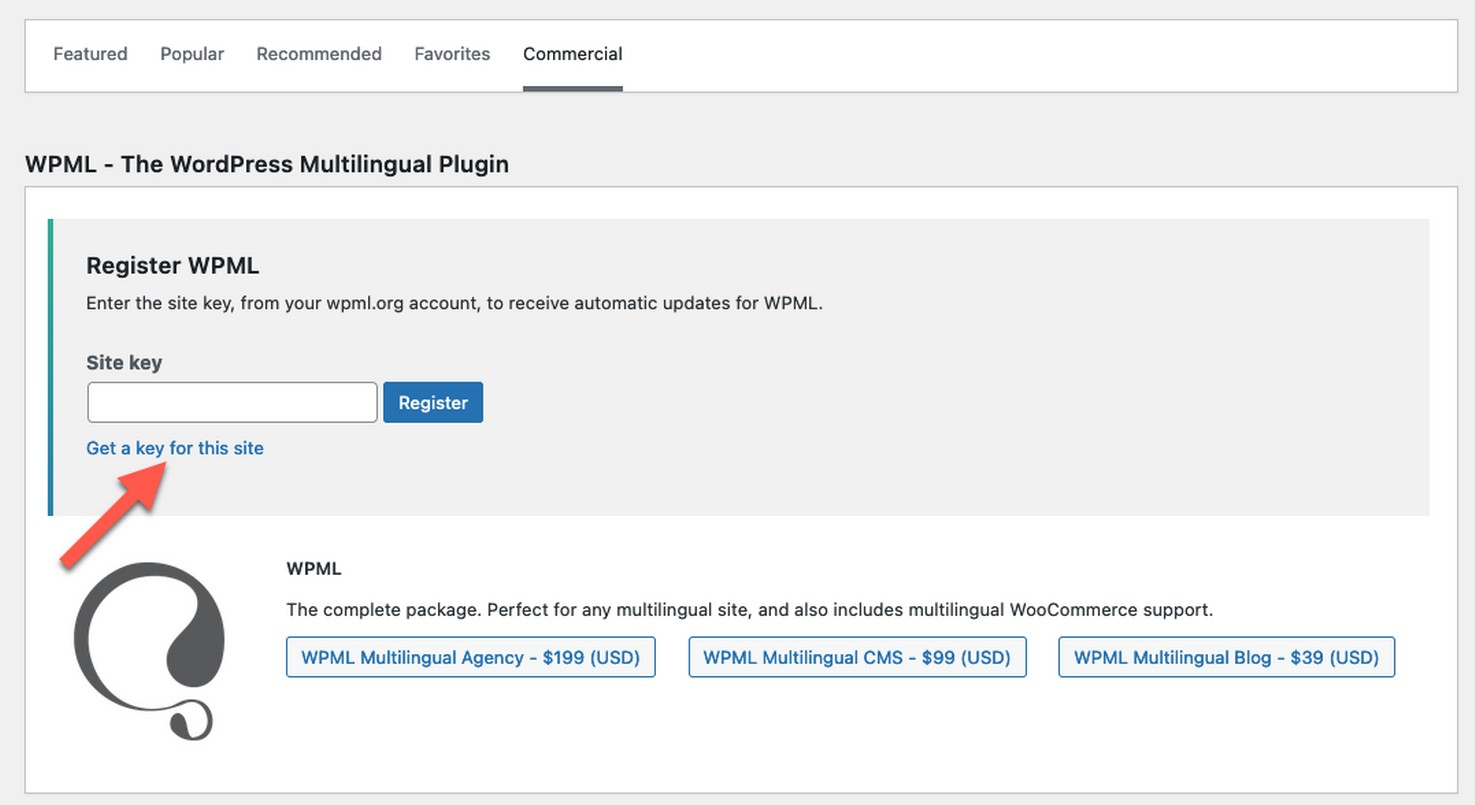
輸入您的站點密鑰後,它會提示您下載並激活 WPML 多語言 CMS 插件。
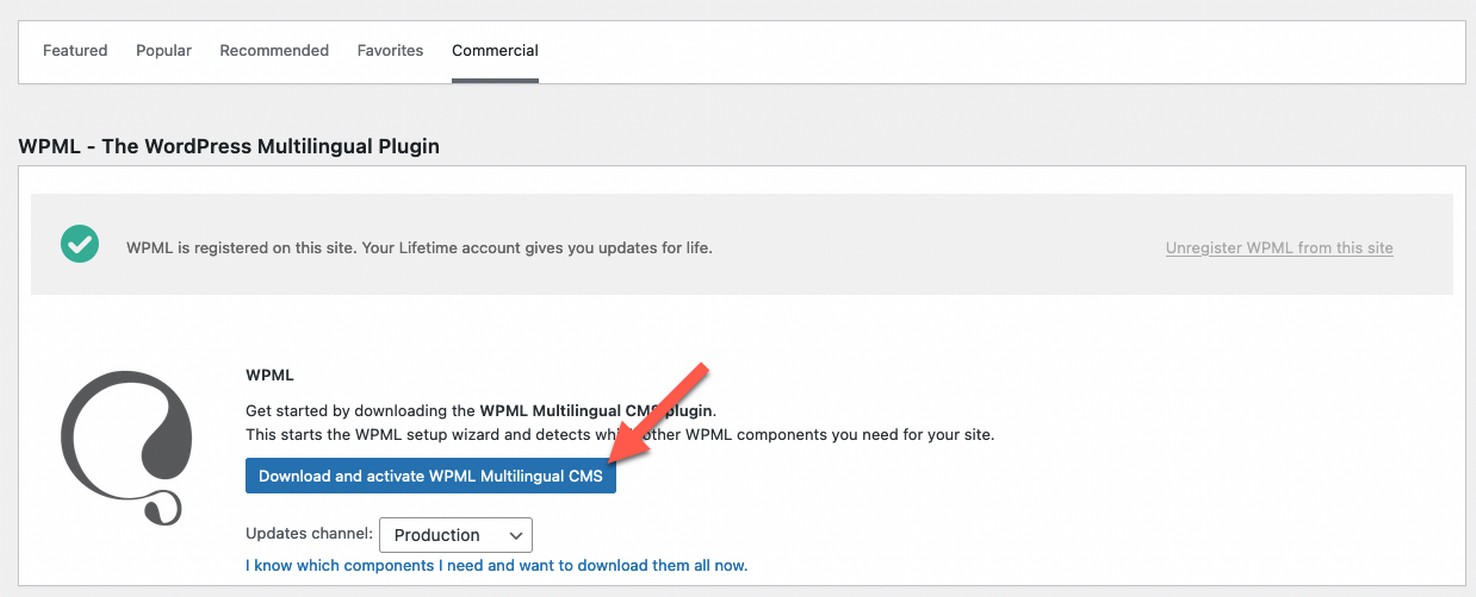
第 6 步。選擇翻譯一切模式
安裝並激活多語言 CMS 插件後,WPML 設置嚮導會自動啟動。
首先,選擇您網站的語言。
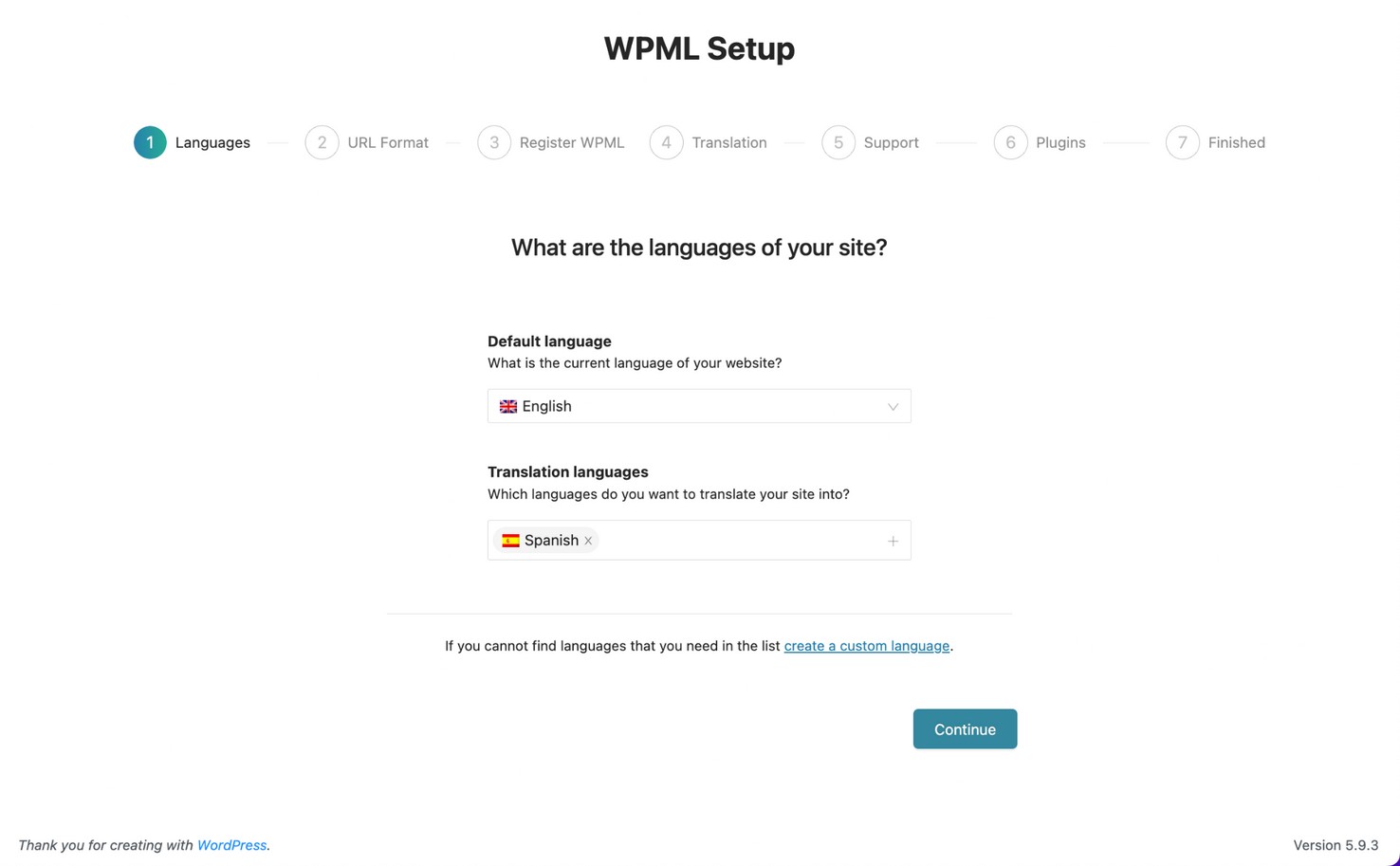
接下來,選擇您希望如何設置已翻譯內容的 URL 格式。
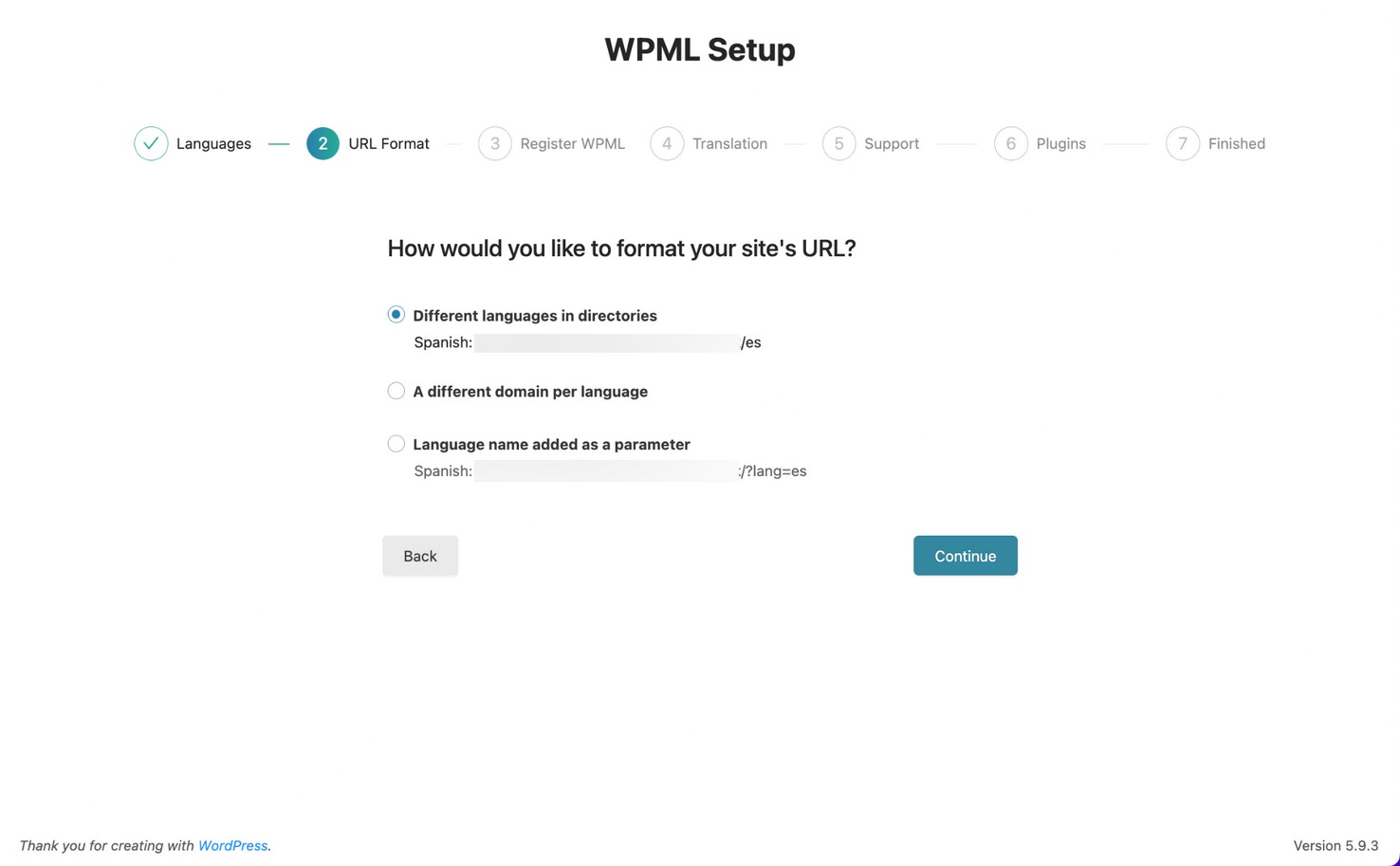
添加您的站點密鑰。 這應該已經從早些時候填寫。 如果沒有,請單擊獲取此站點的密鑰以生成站點密鑰。
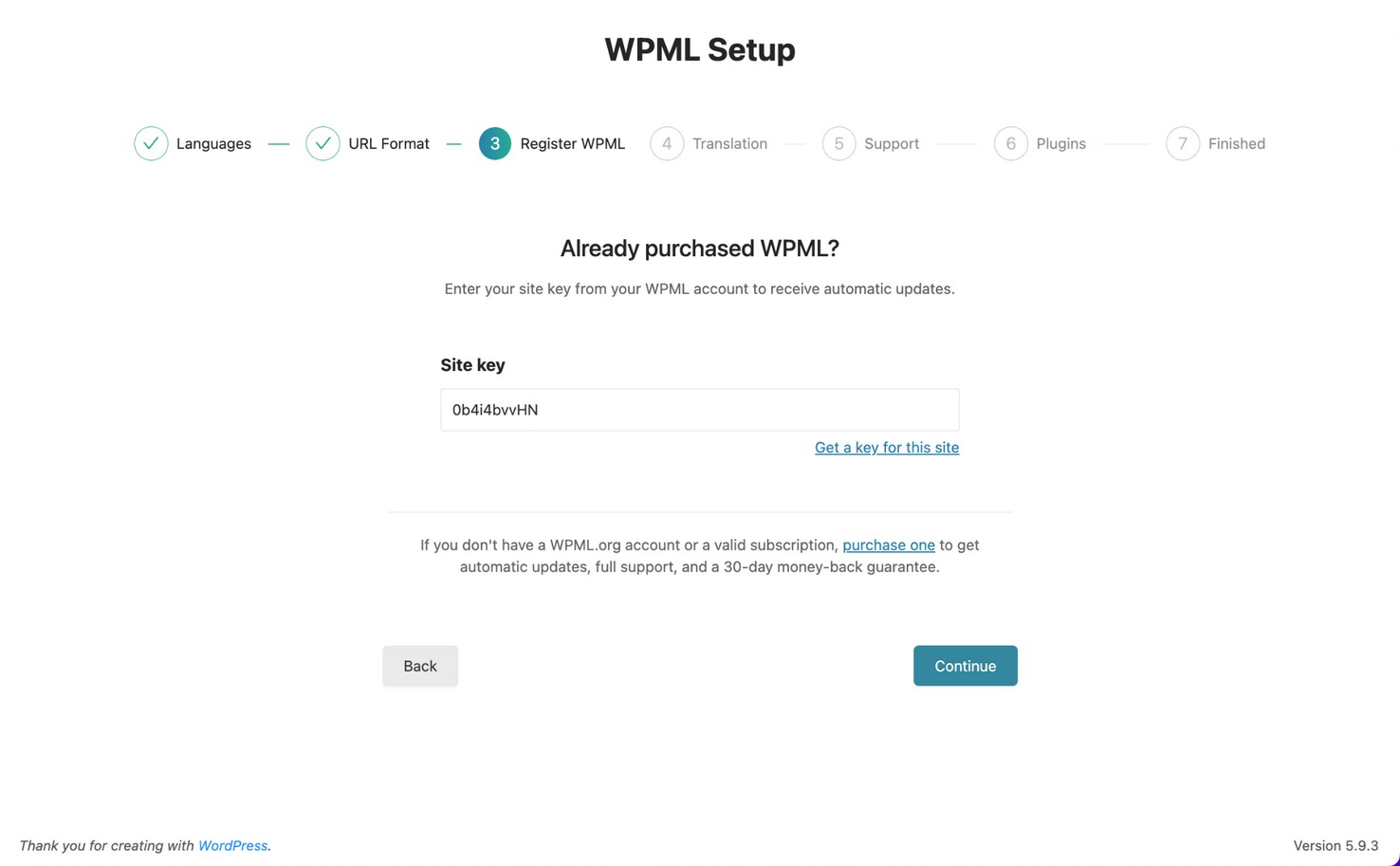
在選擇翻譯模式時,您有兩種選擇。
- 翻譯一些允許您選擇要翻譯的內容
- 翻譯一切都會自動翻譯您的整個網站
對於此示例,我們將選擇翻譯所有內容並在發布前檢查我們的翻譯。
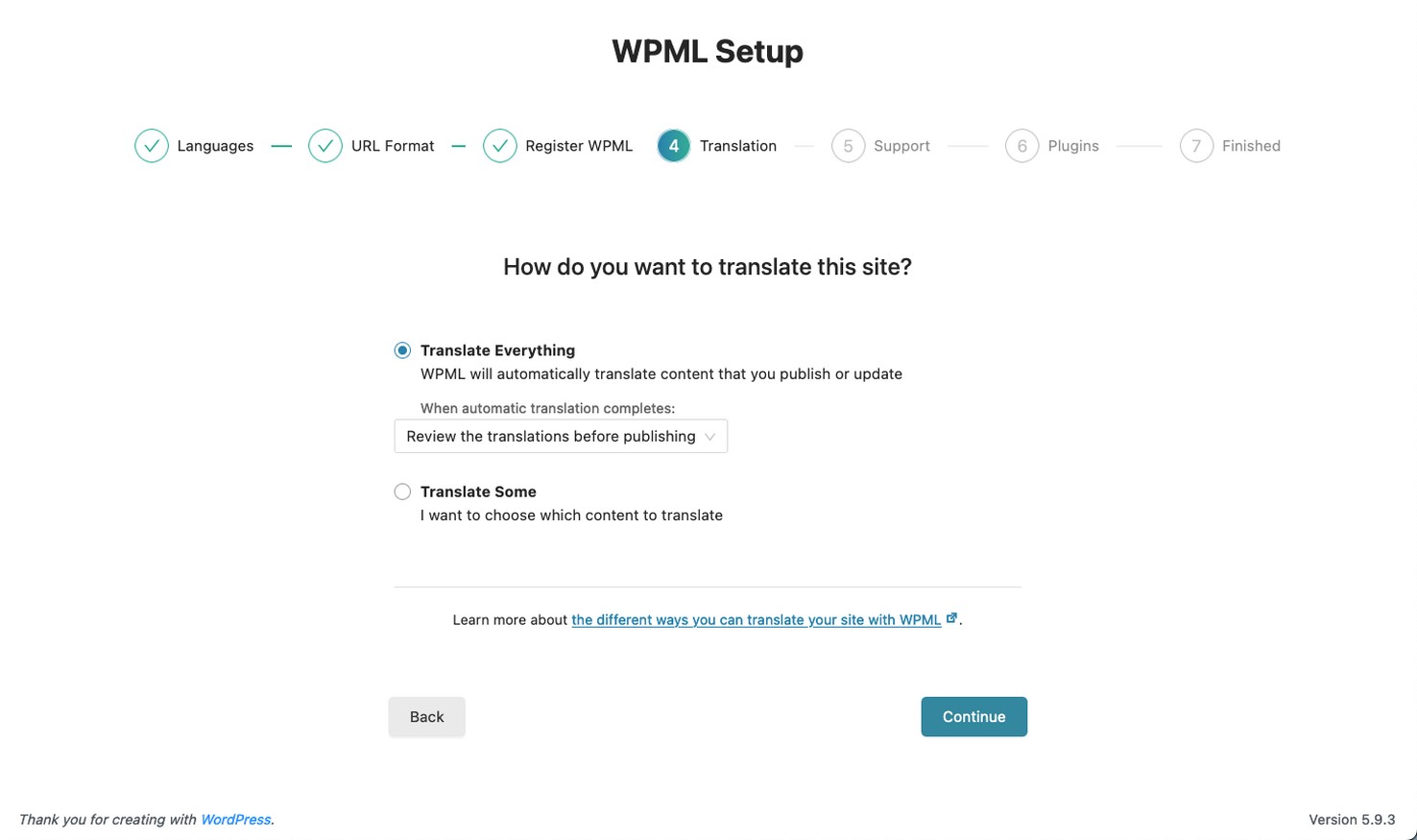
您可以選擇與 WPML 共享您的插件和主題信息以獲得更好的支持。 最後,WPML 建議根據您網站的內容和其他插件激活其他組件。
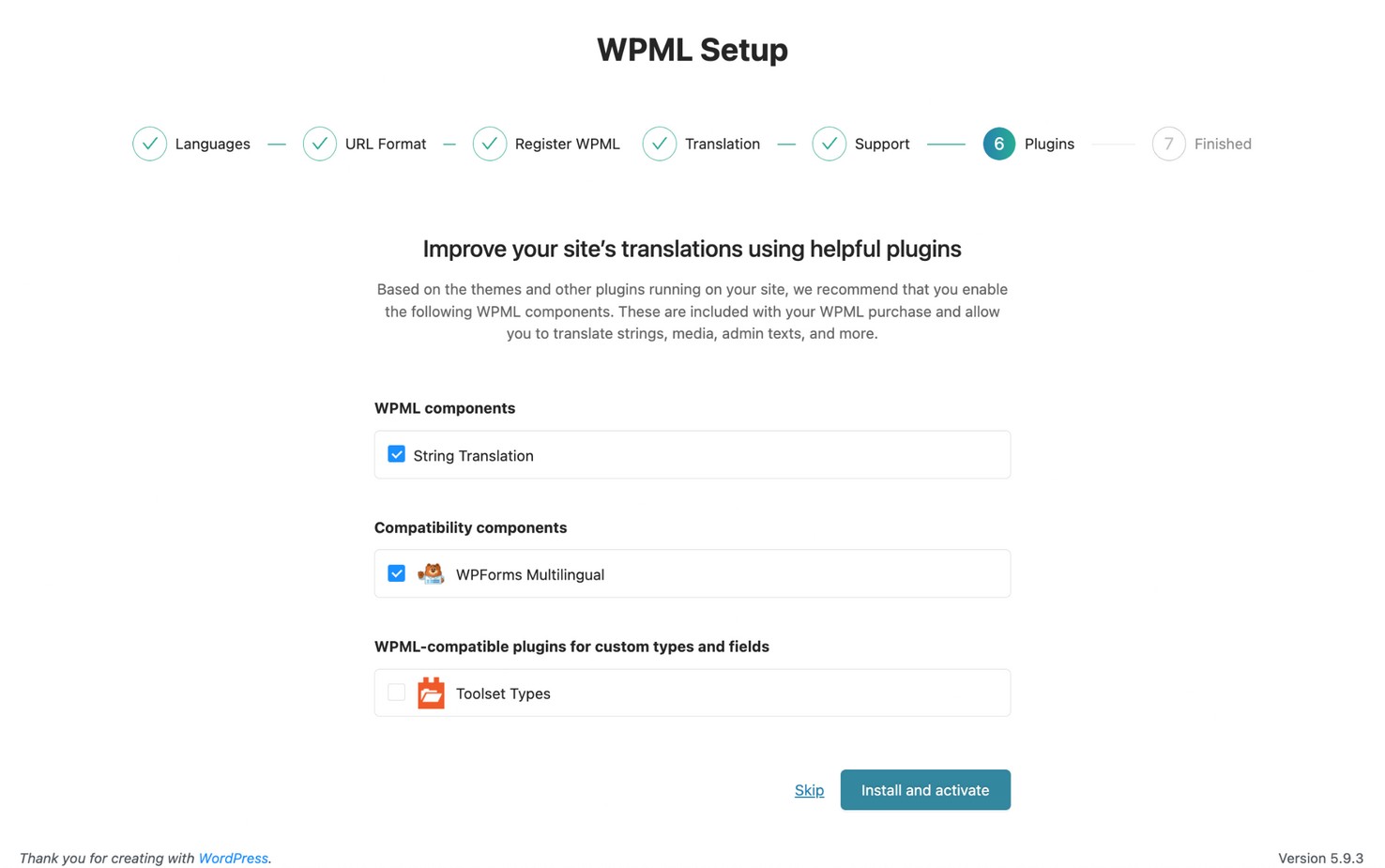
一旦您完成設置嚮導,WPML 就會開始翻譯您的網站!
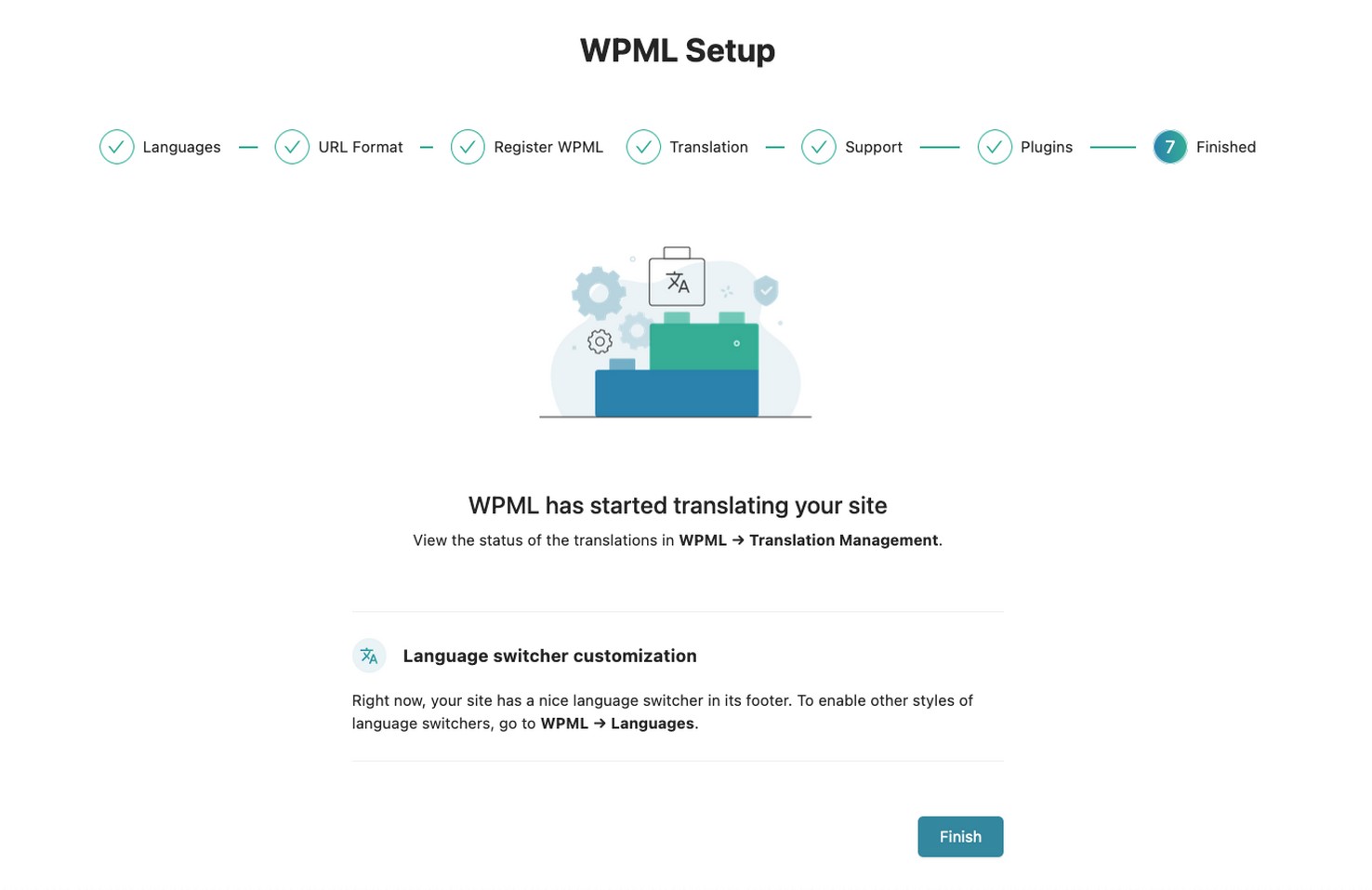
第 7 步。查看您的翻譯網站
一旦 WPML 完成翻譯您的網站,您可以檢查您的翻譯。
如果您在設置 WPML 時選擇查看您的翻譯,您可以轉到WPML →翻譯並單擊Review 。
這會在您的網站前端顯示已翻譯的頁面,並為您提供批准或編輯翻譯的選項。 批准翻譯後,進行下一個翻譯。
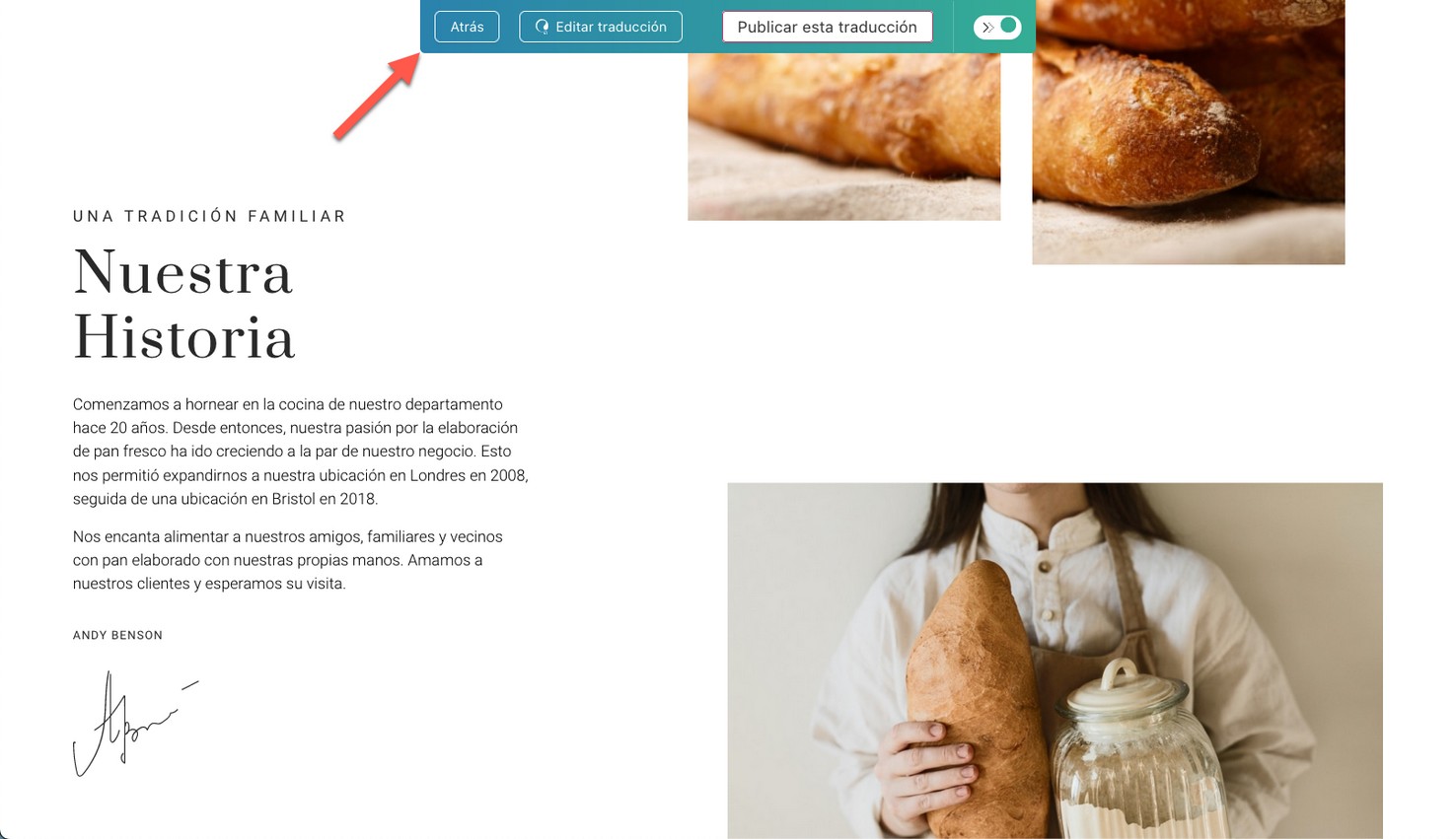
您的網站上可能有幾行沒有翻譯,例如您網站的標語或版權信息。
這是因為自動翻譯通常沒有足夠的上下文來正確翻譯這些小字符串。 您可以使用 WPML 的字符串翻譯輕鬆翻譯這些內容。
轉到WPML →主題和插件本地化以掃描您的主題和插件以查找字符串。
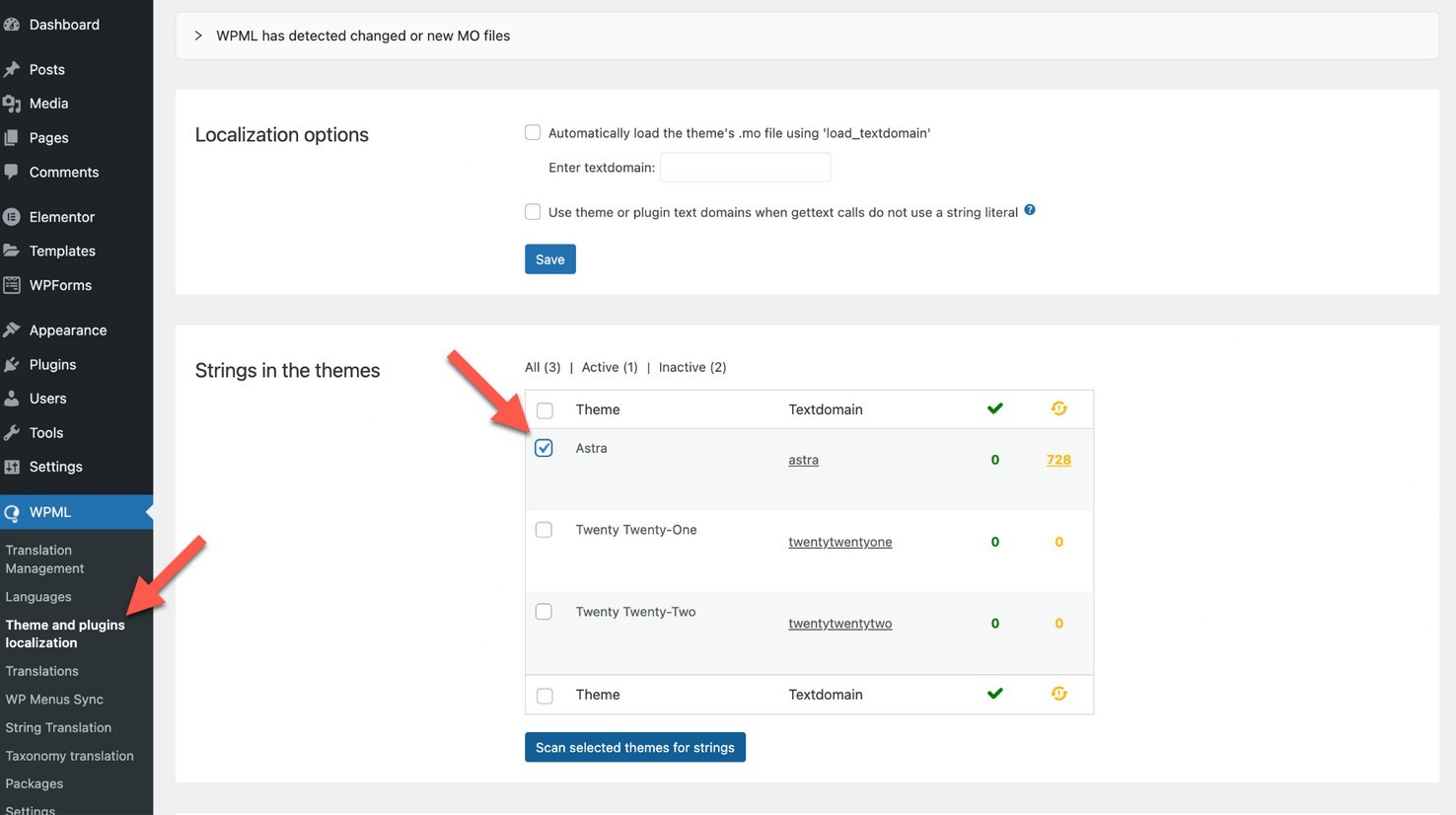
轉到WPML →字符串翻譯並蒐索您要翻譯的文本。 單擊加號圖標以添加您的翻譯。
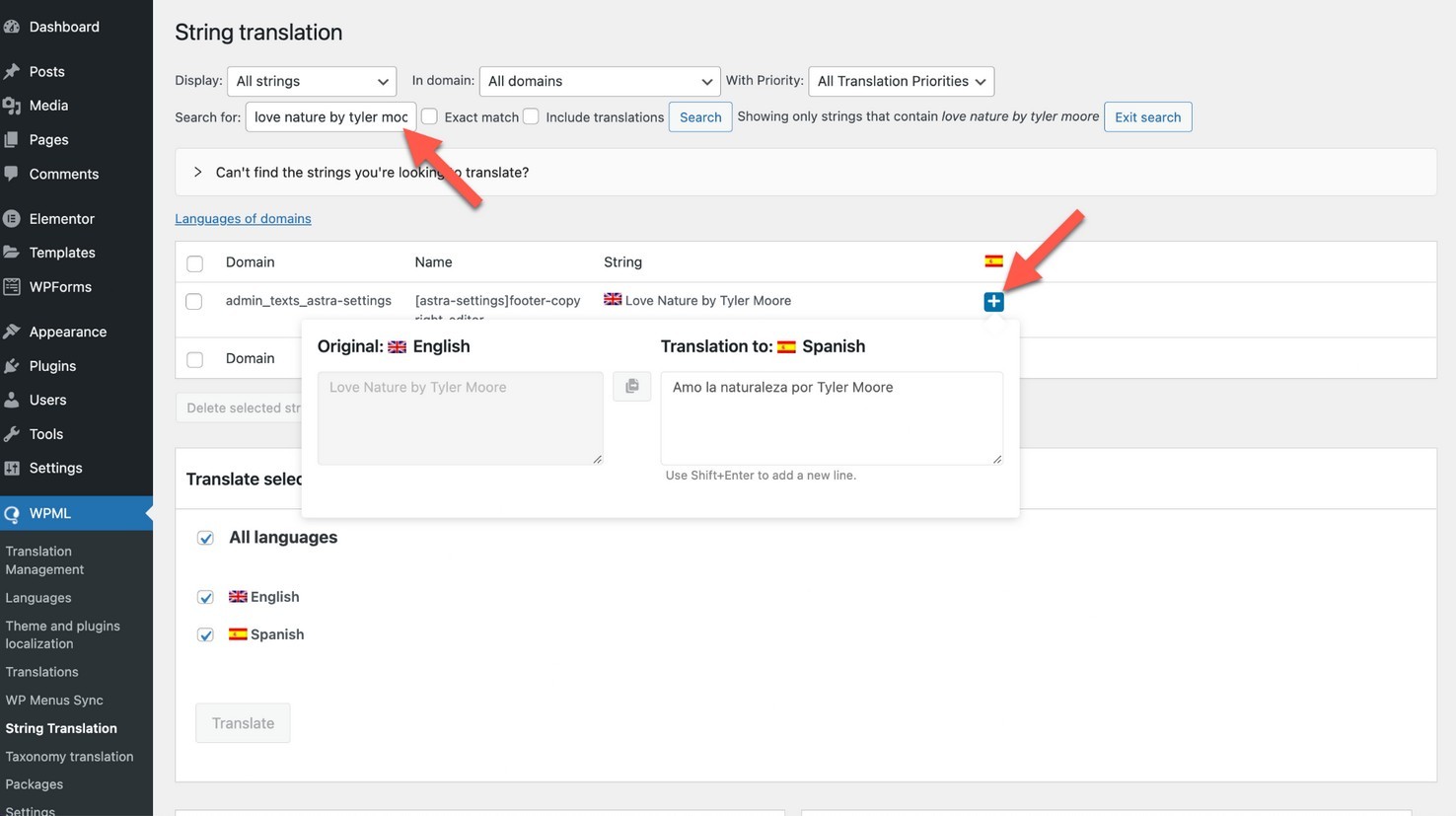
包起來
就是這樣! 您現在擁有一個完全翻譯、設計精美和定制的網站,僅使用三個插件:Astra Starter Templates、Elementor 和 WPML。
這三個插件無縫協作,幫助您與專業人士一起開展國際業務。 甚至不需要任何編碼或設計技能!
您會將您的網站翻譯成哪種語言來發展您的業務? 在下面的評論中讓我們知道!
